一、进入综合教务管理系统
1.进入“长春工业大学主页”——左下方——“工大教学”——“综合教务管理系统”。如图1。
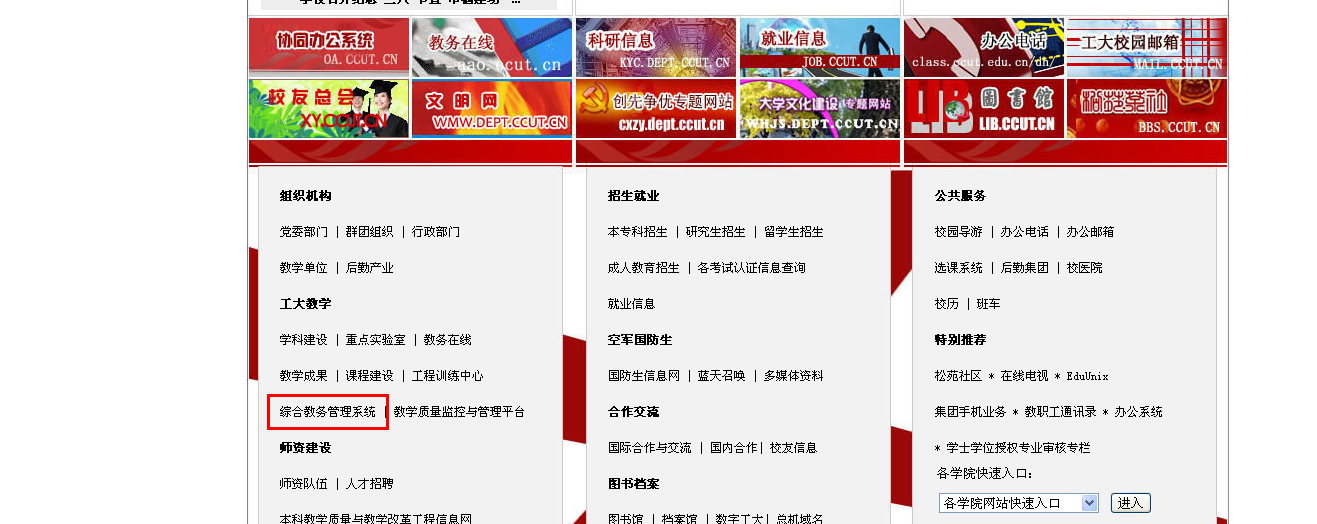
图1
2.点击综合教务管理系统后输入“教师号”与“密码”。如图2
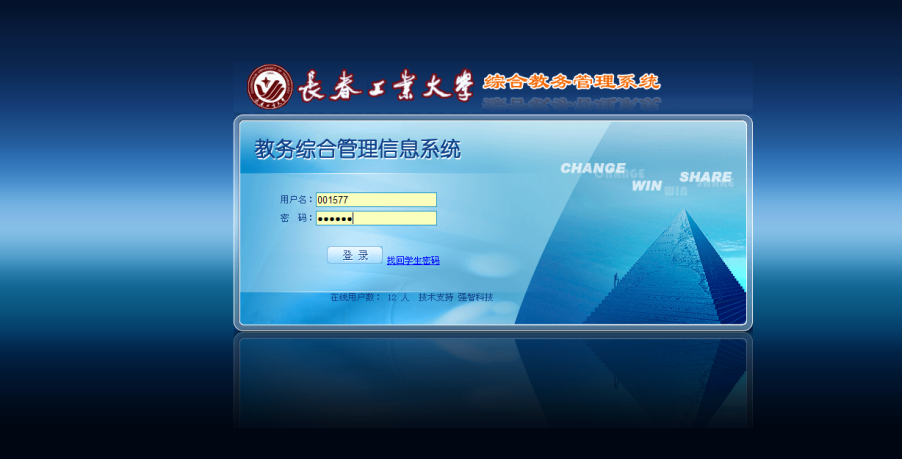
图2
3.进入系统后点击“教师专区”——“B.课表信息”——“02.个人调课申请”,即显示本学期各位教师所上课程。如图3
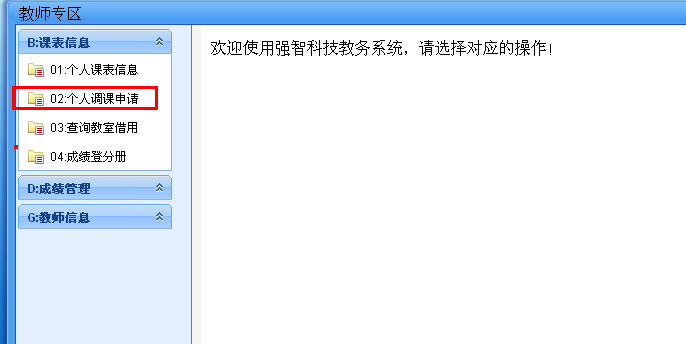
图3
二、网上调课操作说明
1.课程顺延
(1)点击个人调课申请,系统会显示教师自己的课程安排,如图4所示

图4
(2)点击图1右上方蓝色字体的调课申请,即出现具体教师所要调整选项,点击“调整类型”中的“顺延”如图5
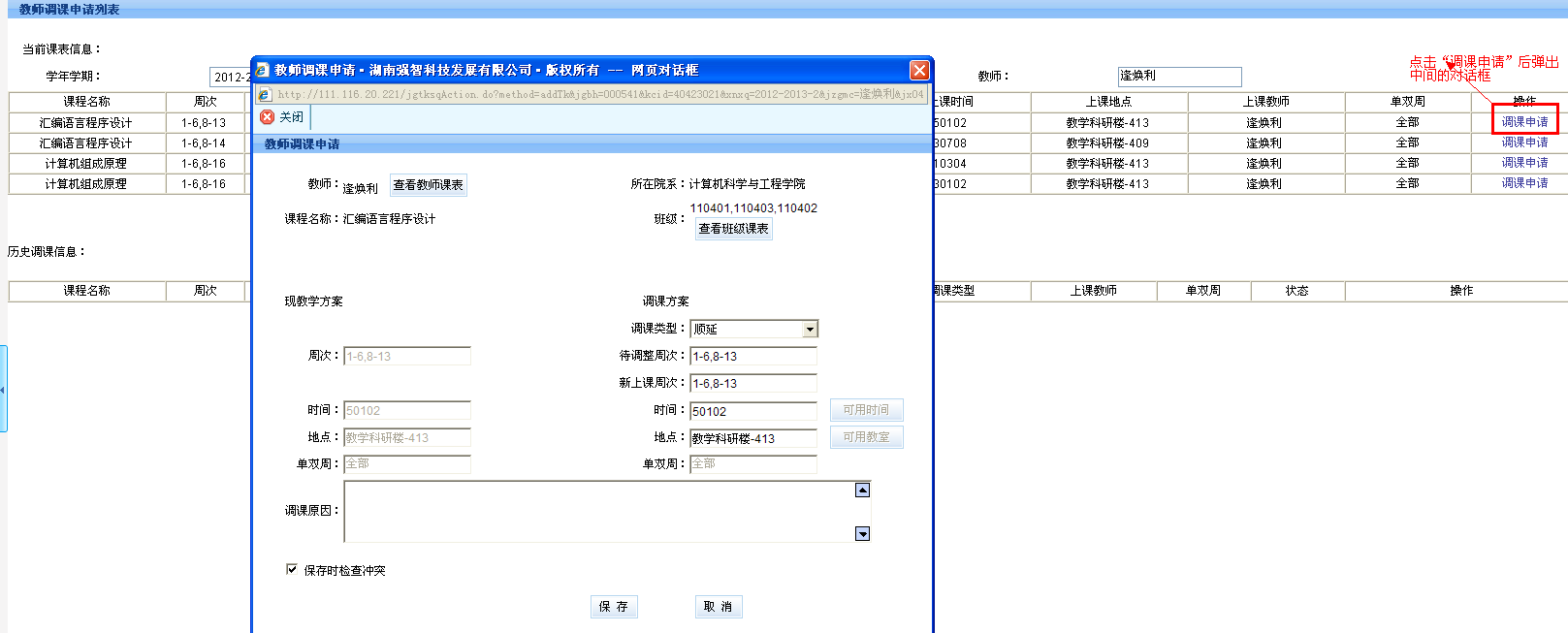
图5
(3)顺延课程的老师将顺延的上课周次填入到“待调整周次”的对话框中,将顺延后新的上课周次填入到“新上课周次”内。如图2中所示周次为例,老师如果将第二周课程顺延,在“待调整周次”内填写“2”,新上课周次填写“1,3-6,8-14”,然后再调课原因框内写明调课原因,点击保存。提示成功后,点击“历史调课信息”——“操作”下方的“送审”调课申请即已申请,申请通过后教师网上课表信息自动更改上课周次。
2.上课教室调串
(1)点击个人调课申请,系统会显示教师自己的课程安排,如图6所示
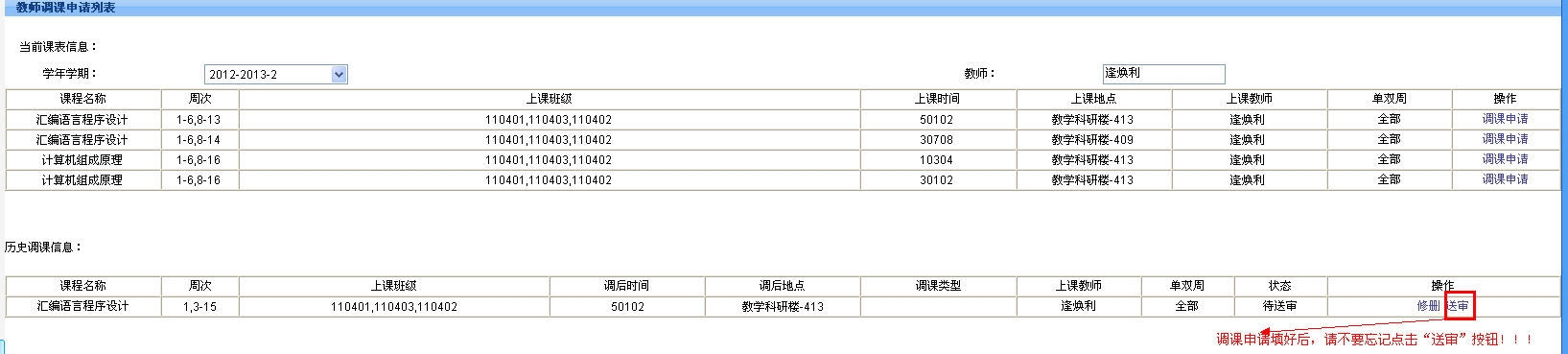
图6
(2)点击图1右上方蓝色字体的调课申请,即出现具体教师所要调整选项,选择“调整类型”中的“变更教室”,如图7
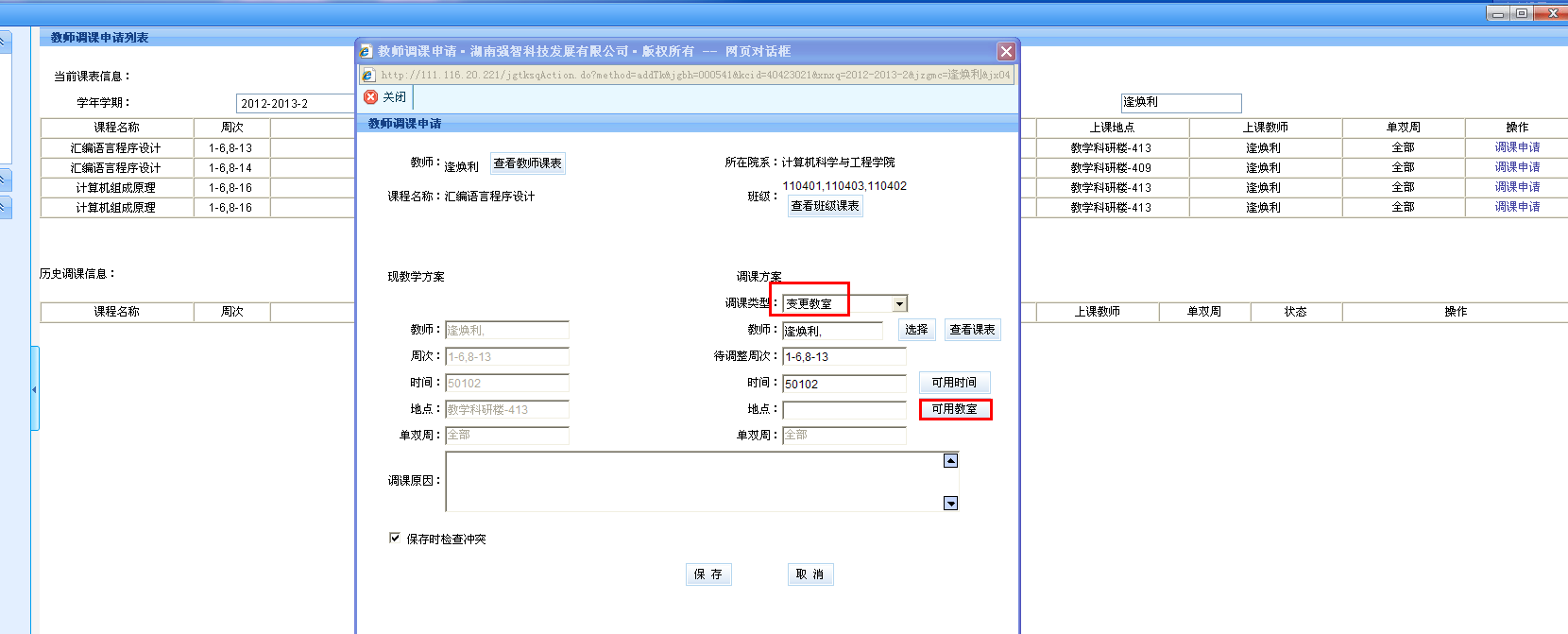
图7
(3)要更换教室的老师点击“可用教室”出现图8 对话框。
图8
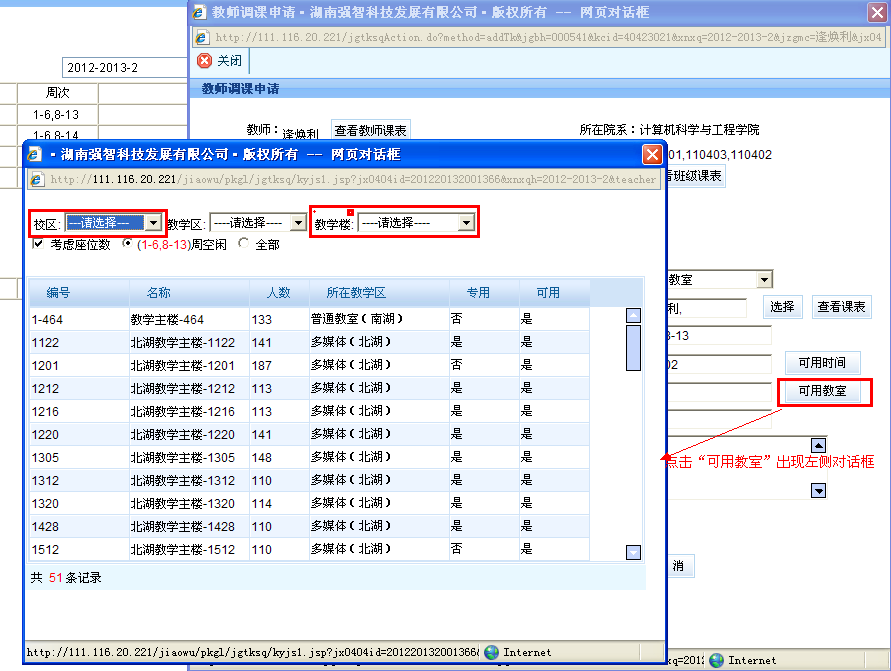
(4)先选择校区,在选择教学楼,最后选择需要的上课教室的类型,如多媒体、普通教室、机房等,“双击”新的上课教室。如图9
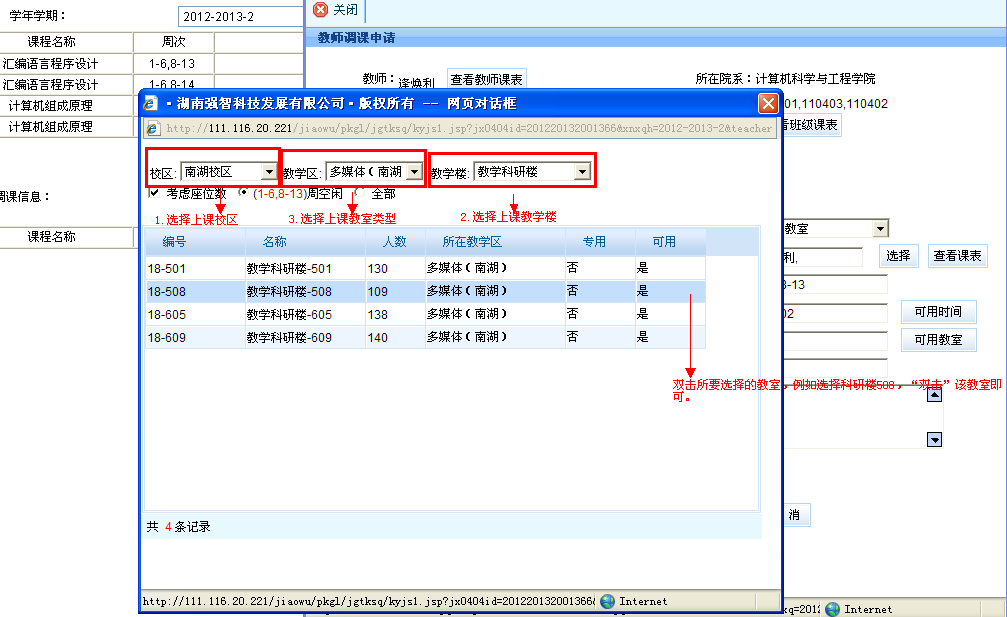
图9
选择教室后在调课原因注明调课理由,点击保存后,完成调课申请。教师课通过右侧“审核记录”查询调课申请所处于哪个部分审核中。
3.调整上课时间
(1).点击个人调课申请,系统会显示教师自己的课程安排,如图10所示
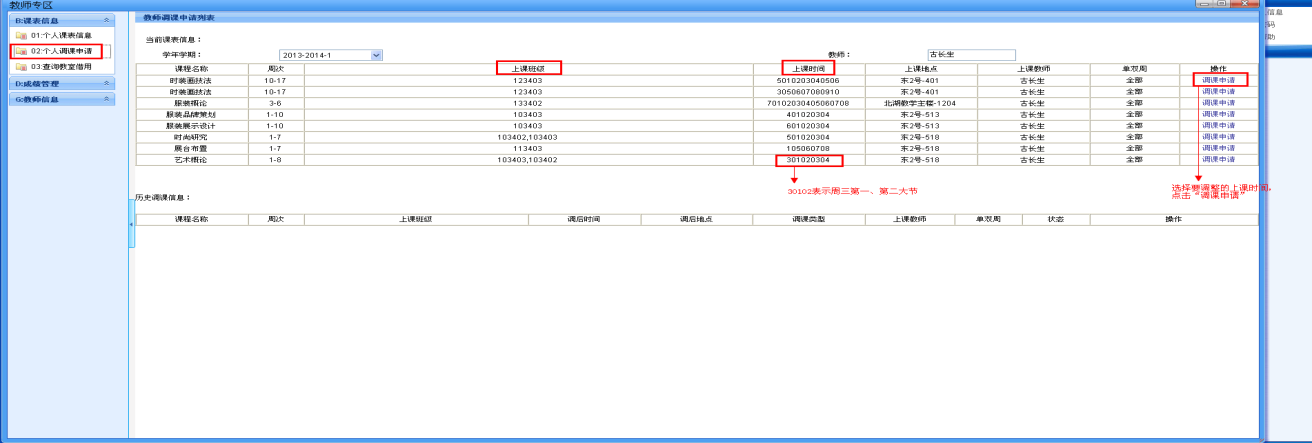
图10
(2).进入教师调课申请界面下后,选择所需要调整的时间点后,点击调课申请,弹出对话框后,将“调课类型”选为“整体调课”,然后点击“可用时间”选择所需时间,如下图11

图11
(3).选择时间后,点击“可用教室”——选择可用的“上课地点”双击即可。如图12
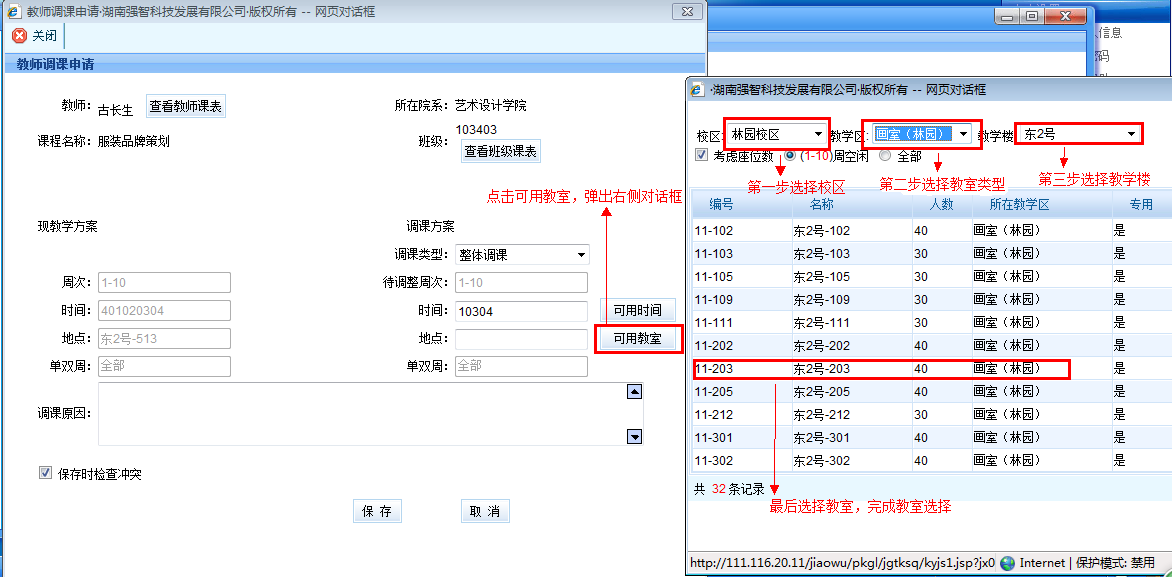
图12
(4).选择时间地点完成后,将调课原因填写好后,“保存”后点击送审,完成调课申请。如图13
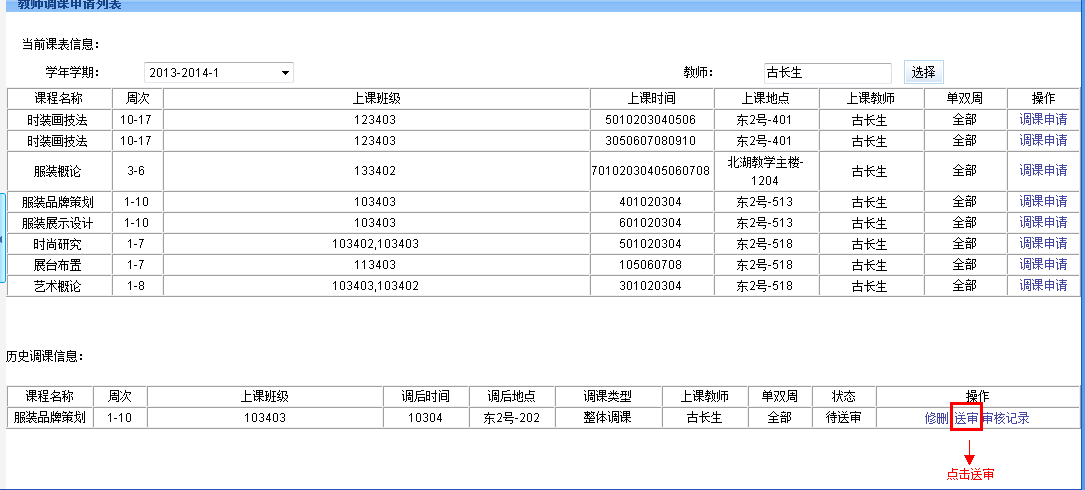
图13
4.更换教师
(1).点击个人调课申请,系统会显示教师自己的课程安排,如图14所示
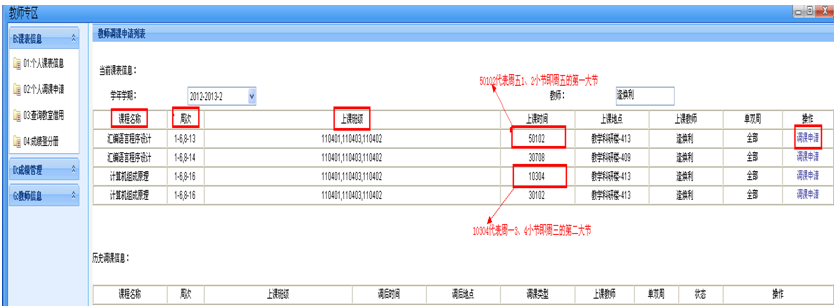
图14
(2).点击调课申请,弹出对话框后,将“调课类型”选为“停课”,在调课原因框内写上更换教师原因与要更换教师的姓名,保存后点击“送审”即可。
详情可见附件。
教 务 处
二O一三年九月九日
|